Funkcja Nie przeszkadzać włącza się automatycznie na iPhonie? 7 sposobów, aby to naprawić!
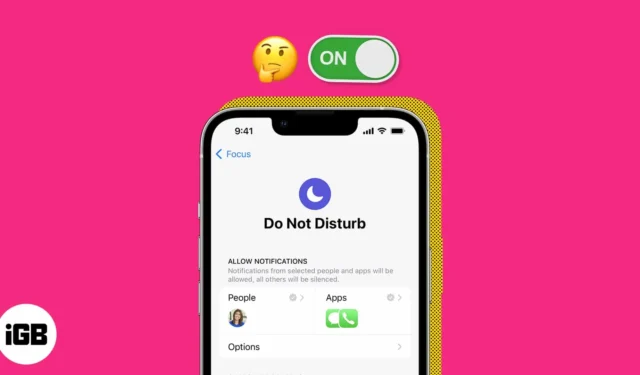
Tryb DND jest jednym z najbardziej przydatnych na spotkaniu lub w pracy. Jednak może to być najbardziej irytujące, gdy przegapisz ważne połączenia, e-maile, powiadomienia itp., Ponieważ Twój iPhone automatycznie włącza tryb Nie przeszkadzać.
Błędne zachowanie telefonu iPhone może wynikać z kilku czynników. W tym artykule pokażę, jak skutecznie rozwiązać problem automatycznego włączania trybu Nie przeszkadzać na iPhonie.
- Wyłącz harmonogram Nie przeszkadzać
- Wyłącz udostępnianie na różnych urządzeniach
- Odłącz fokus od ekranu blokady
- Wyłącz DND po podłączeniu do CarPlay
- Wyłącz DND po podłączeniu do samochodowego Bluetooth
- Usuń ostrość kierowcy
- Inne możliwe poprawki
1. Wyłącz harmonogram Nie przeszkadzać
Jednym z najważniejszych powodów, dla których Twój iPhone automatycznie włącza funkcję Nie przeszkadzać, może być to, że Twój tryb ostrości ma zaplanowane DND. W takim przypadku tryb ostrości automatycznie aktywuje tę funkcję w zależności od czasu, miejsca lub aplikacji, zgodnie z instrukcjami użytkownika.
Istnieje duże prawdopodobieństwo, że go używałeś i zapomniałeś go wyłączyć lub usunąć po zakończeniu. Oto jak to zrobić.
- Otwórz Centrum sterowania , przesuwając palcem w dół od prawego górnego rogu ekranu.
Przewiń w górę od dołu, jeśli używasz iPhone’a z przyciskiem Home. - Naciśnij i przytrzymaj Focus → Stuknij ikonę z trzema kropkami obok opcji Nie przeszkadzać → Wybierz Ustawienia .
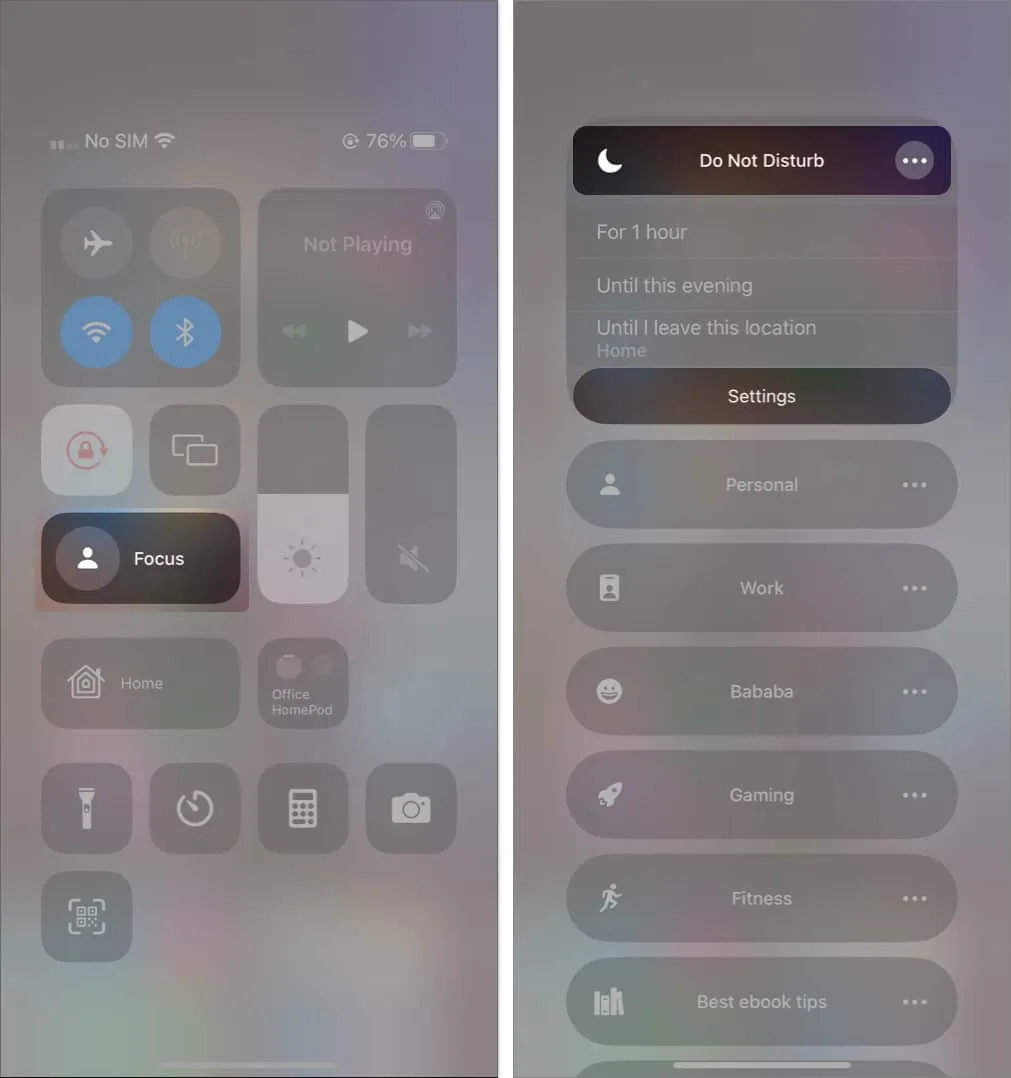
- Wybierz harmonogram w sekcji Ustaw harmonogram.
- Wyłącz Harmonogram .
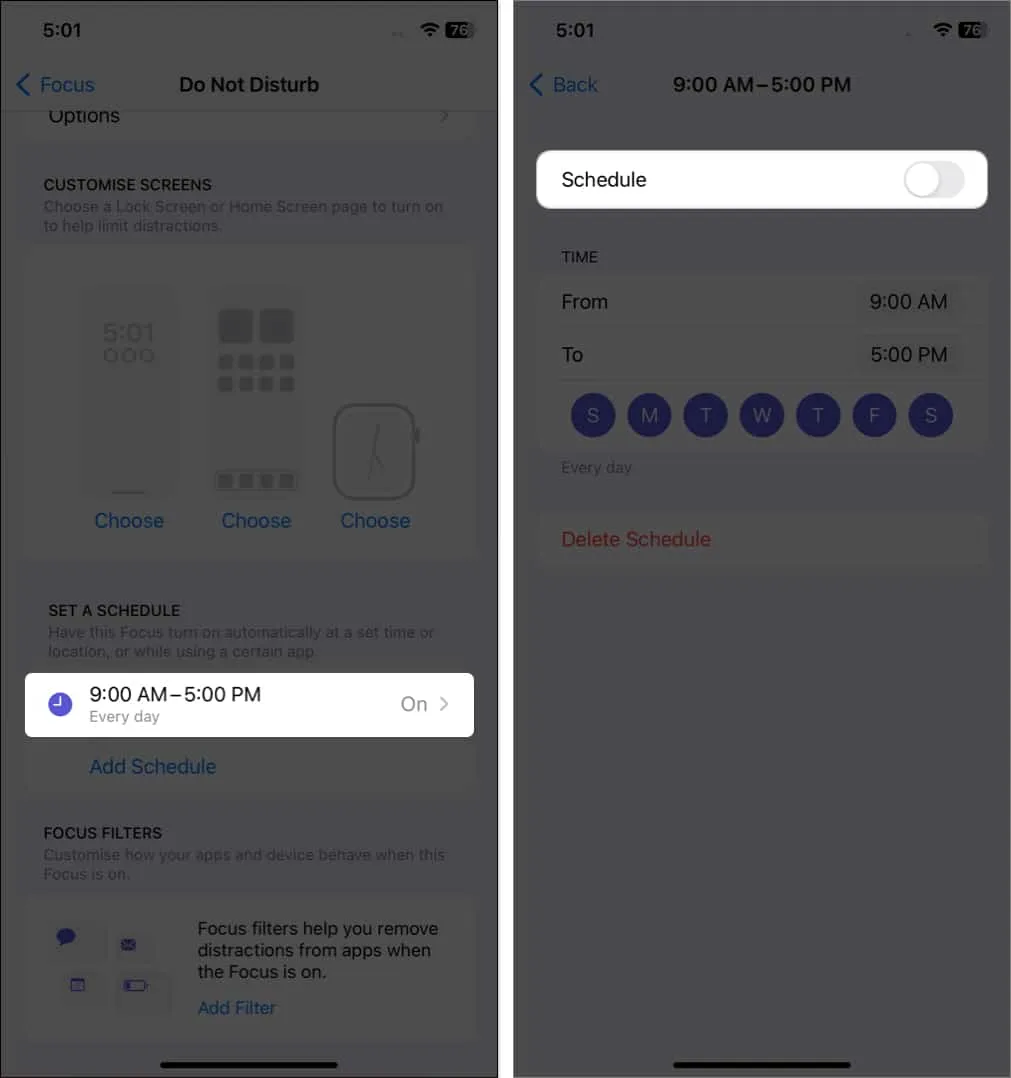
- Dodatkowo możesz go również usunąć, naciskając Usuń harmonogram i potwierdzając, wybierając Usuń harmonogram .
Twój tryb skupienia jest synchronizowany na wszystkich Twoich urządzeniach. Tak więc, jeśli włączysz DND na dowolnym urządzeniu, zostanie ono włączone na wszystkich urządzeniach z tym samym identyfikatorem Apple ID.
Aby uniemożliwić systemowi udostępnianie stanu Nie przeszkadzać innym podłączonym urządzeniom, wykonaj następujące czynności:
- Uruchom aplikację Ustawienia → Przejdź do Focus .
- Wyłącz opcję Udostępnij na różnych urządzeniach .
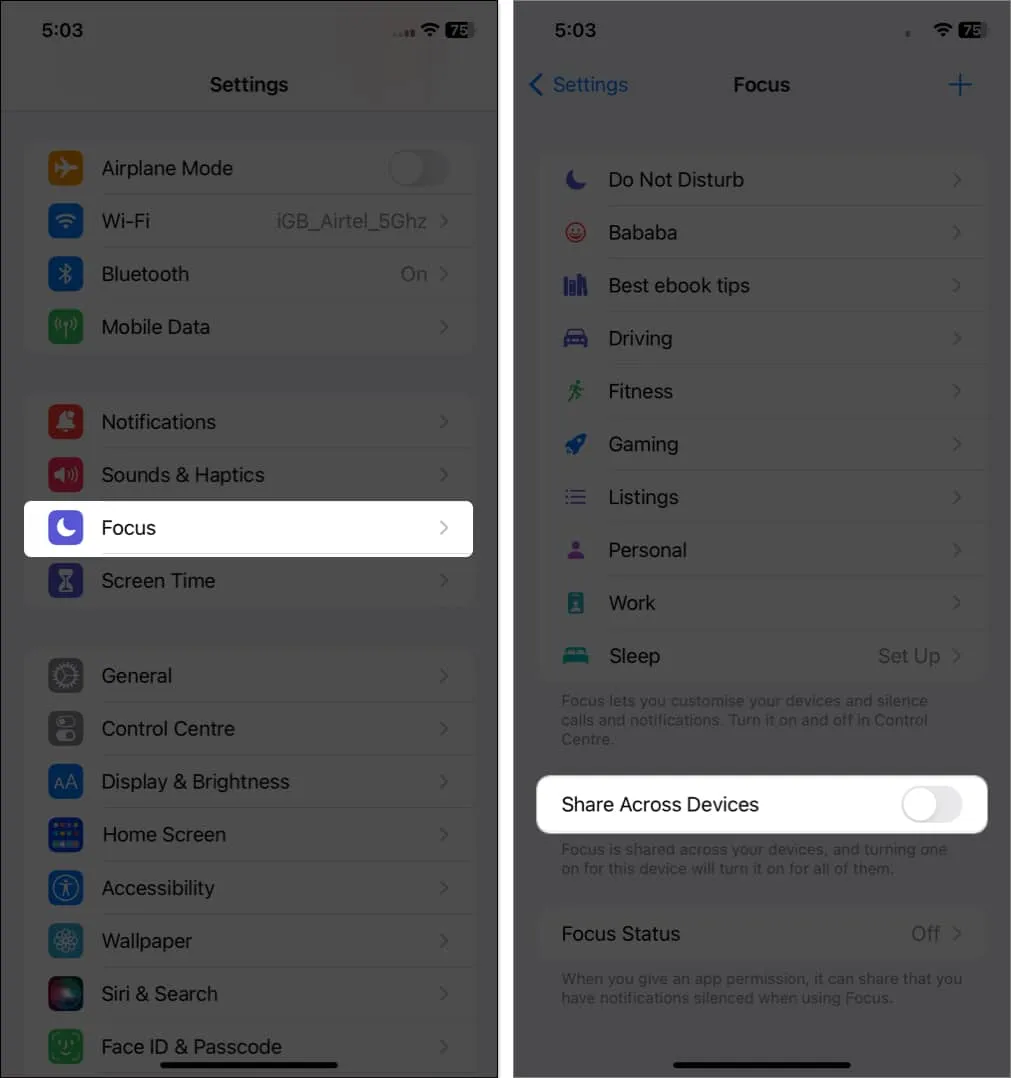
Możesz także wyłączyć synchronizację z komputera Mac. Aby to zrobić, otwórz Centrum sterowania → Kliknij Fokus → Wybierz Ustawienia fokusu → Wyłącz udostępnianie na różnych urządzeniach .
3. Odłącz fokus od ekranu blokady
Czy powiązałeś żądany tryb ostrości z preferowanym ekranem blokady? Jeśli tak, podczas korzystania z ekranu blokady iPhone’a podłączonego do trybu Nie przeszkadzać funkcja zostanie automatycznie aktywowana.
Aby odłączyć Focusa od ekranu blokady, wykonaj następujące czynności:
- Naciśnij przycisk zasilania , aby obudzić ekran iPhone’a → Długie naciśnięcie pustego obszaru.
- Przewiń w bok, aby znaleźć żądany ekran blokady .
- Dotknij [ Nazwa Focusa ] → Odłącz Focusa, naciskając [ Nazwa Focusa ].
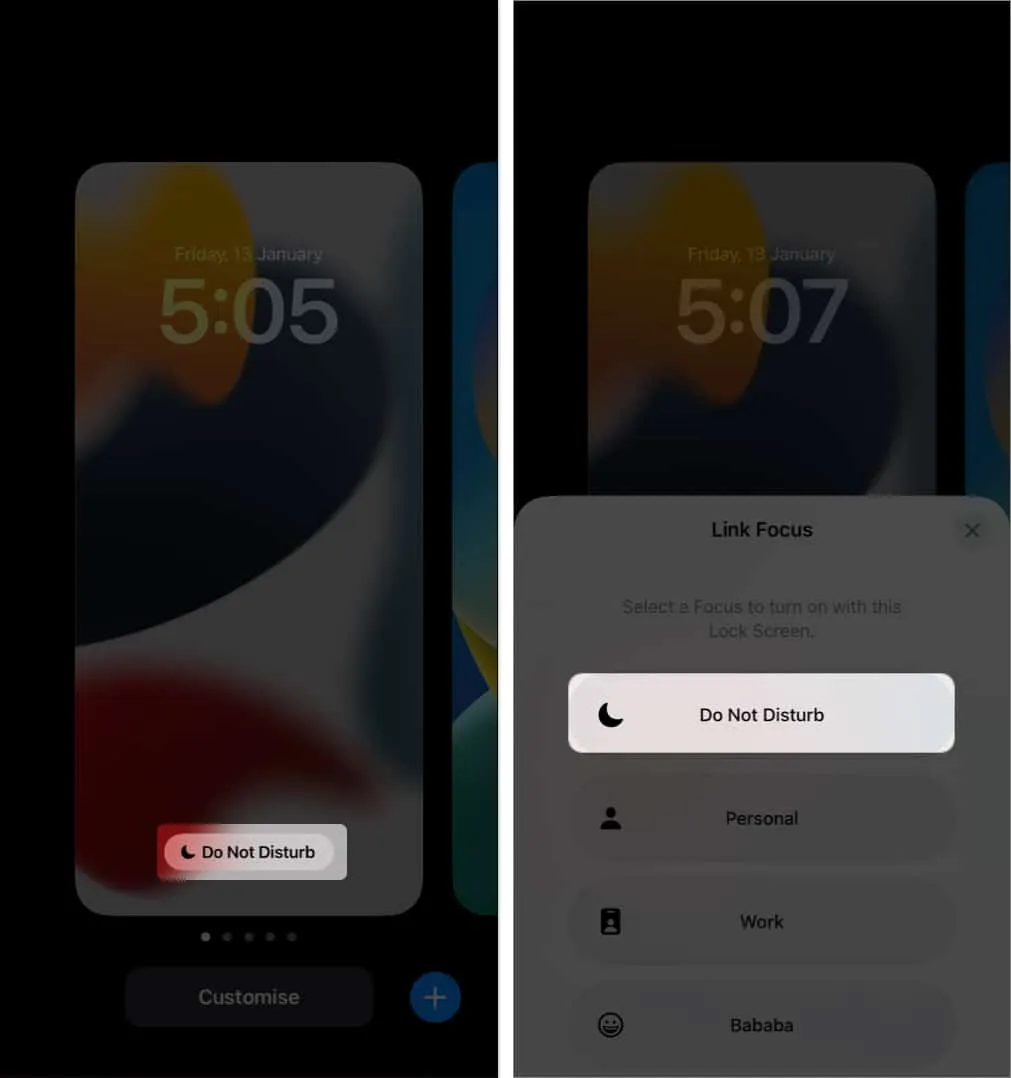
Usuń połączony z Focusem ekran blokady
Jeśli napotykasz usterki ekranu blokady i nie możesz odłączyć trybu ostrości, sugeruję usunięcie ekranu blokady. Tak więc za każdym razem, gdy zmienisz ekran blokady, nigdy nie napotkasz problemu z funkcją Nie przeszkadzać włączającą się automatycznie.
- Stuknij i przytrzymaj istniejący ekran blokady .
- Wybierz ekran blokady połączony z fokusem → Przesuń palcem w górę.
- Stuknij ikonę kosza → Usuń tę tapetę .
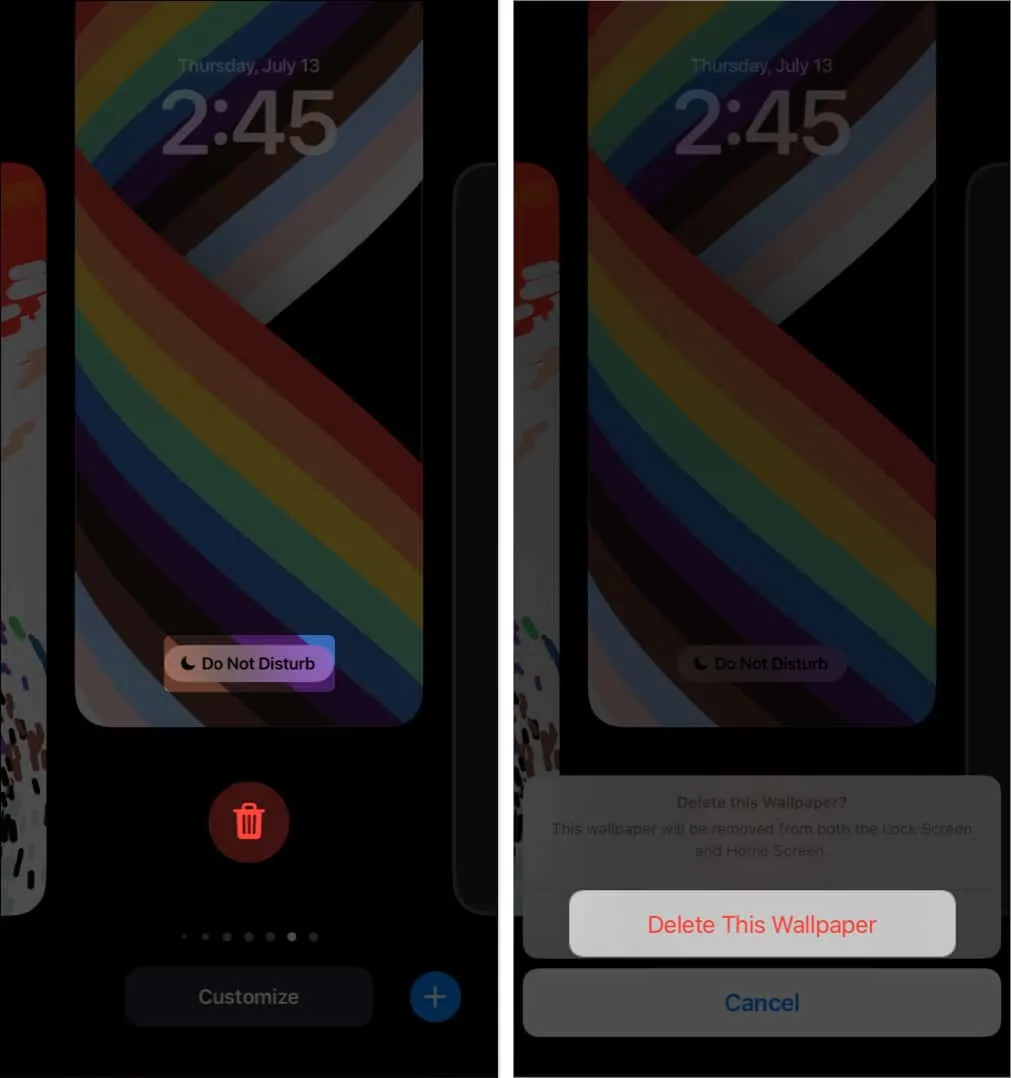
4. Wyłącz DND po podłączeniu do CarPlay
Gdy podłączysz iPhone’a do systemu Apple CarPlay, włączy się funkcja Driving Focus .
Funkcja działa podobnie do trybu Nie przeszkadzać i blokuje wszystkie powiadomienia i połączenia na Twoim iPhonie. Oto jak to wyłączyć.
- Otwórz Ustawienia → Fokus → Wybierz Prowadzenie .
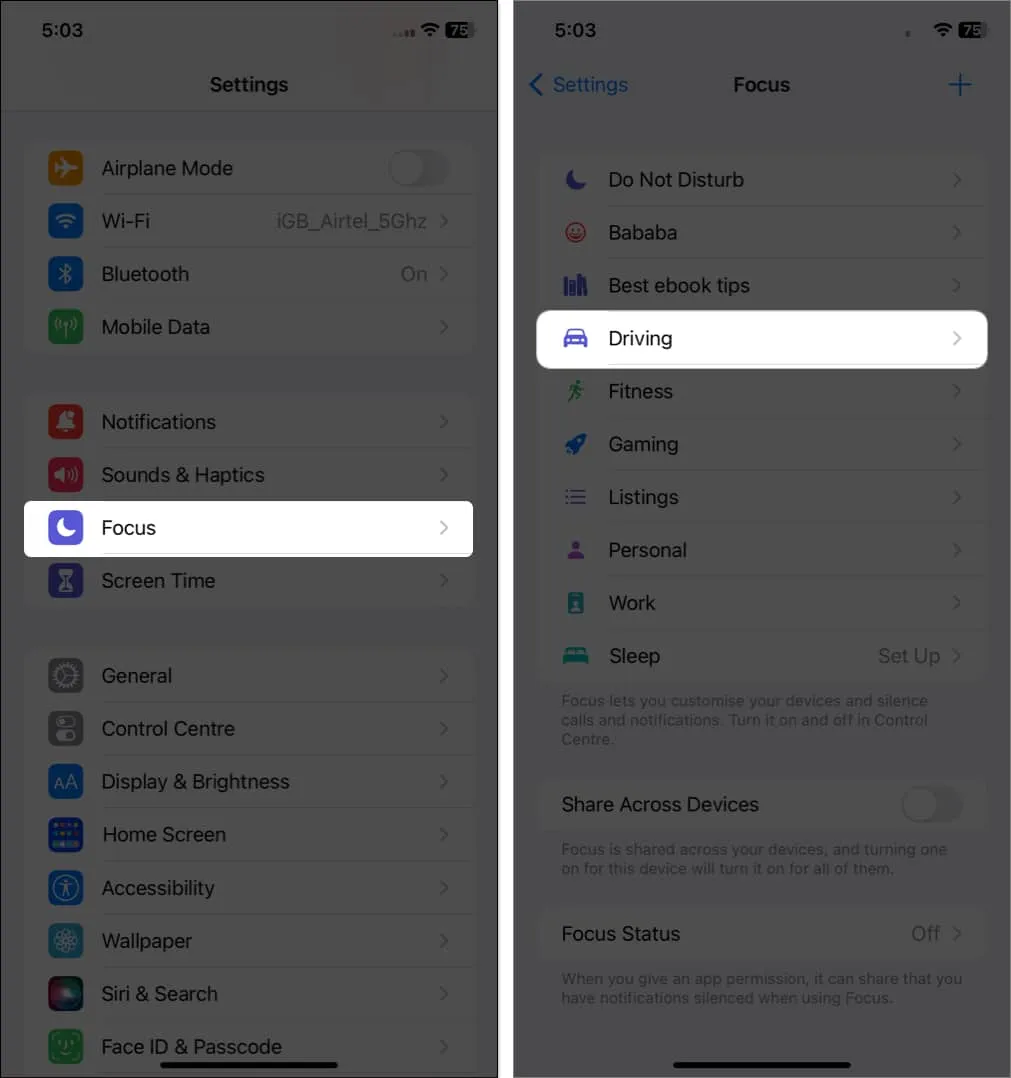
- Przewiń w dół i dotknij Podczas jazdy .
- Wyłącz opcję Aktywuj przez CarPlay .
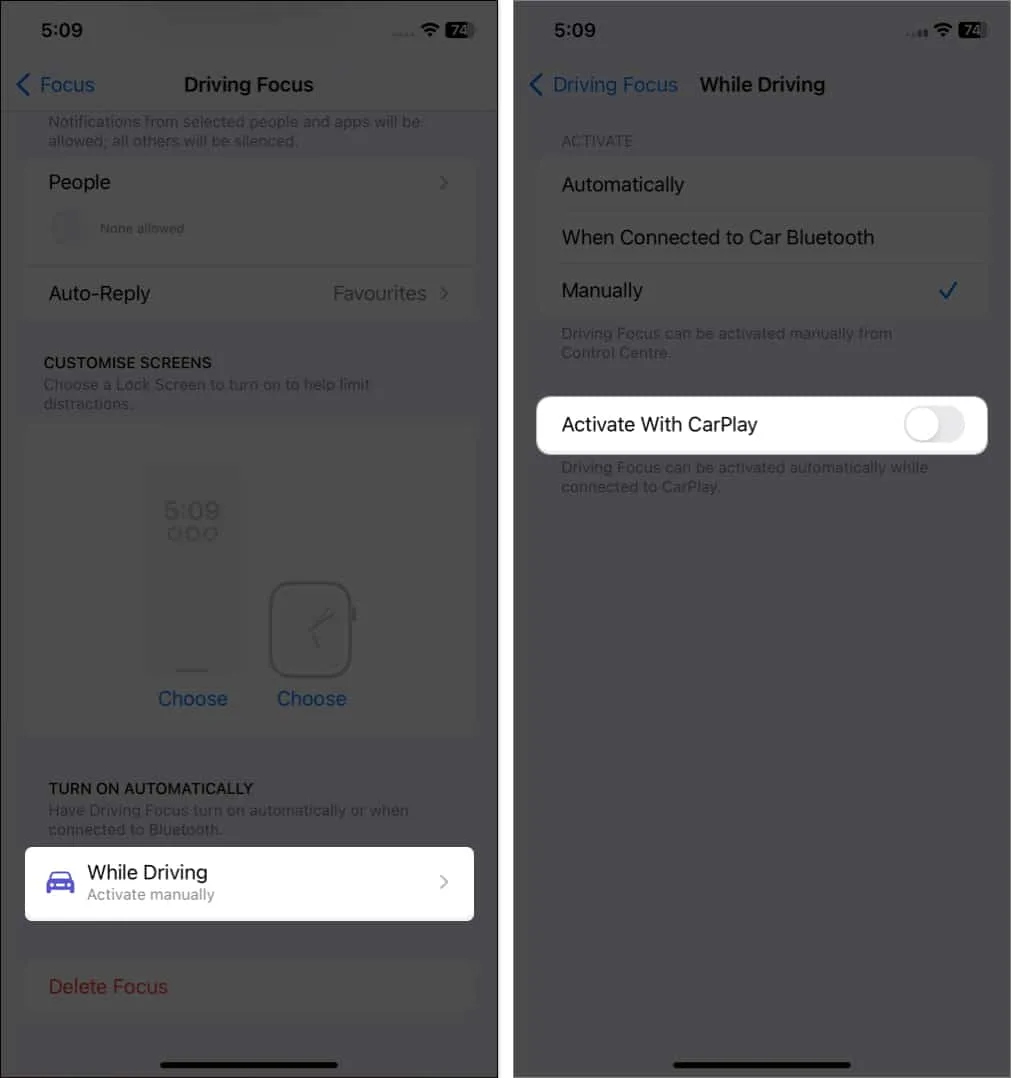
5. Wyłącz DND po podłączeniu do samochodowego Bluetooth
Podczas połączenia z Car Bluetooth możesz także wyłączyć funkcję DND. Aby rozpocząć, zapoznaj się z poniższymi krokami.
- Uruchom Ustawienia → Skup się → Jazda .
- Stuknij podczas jazdy .
- Wybierz Ręcznie w sekcji Aktywuj.
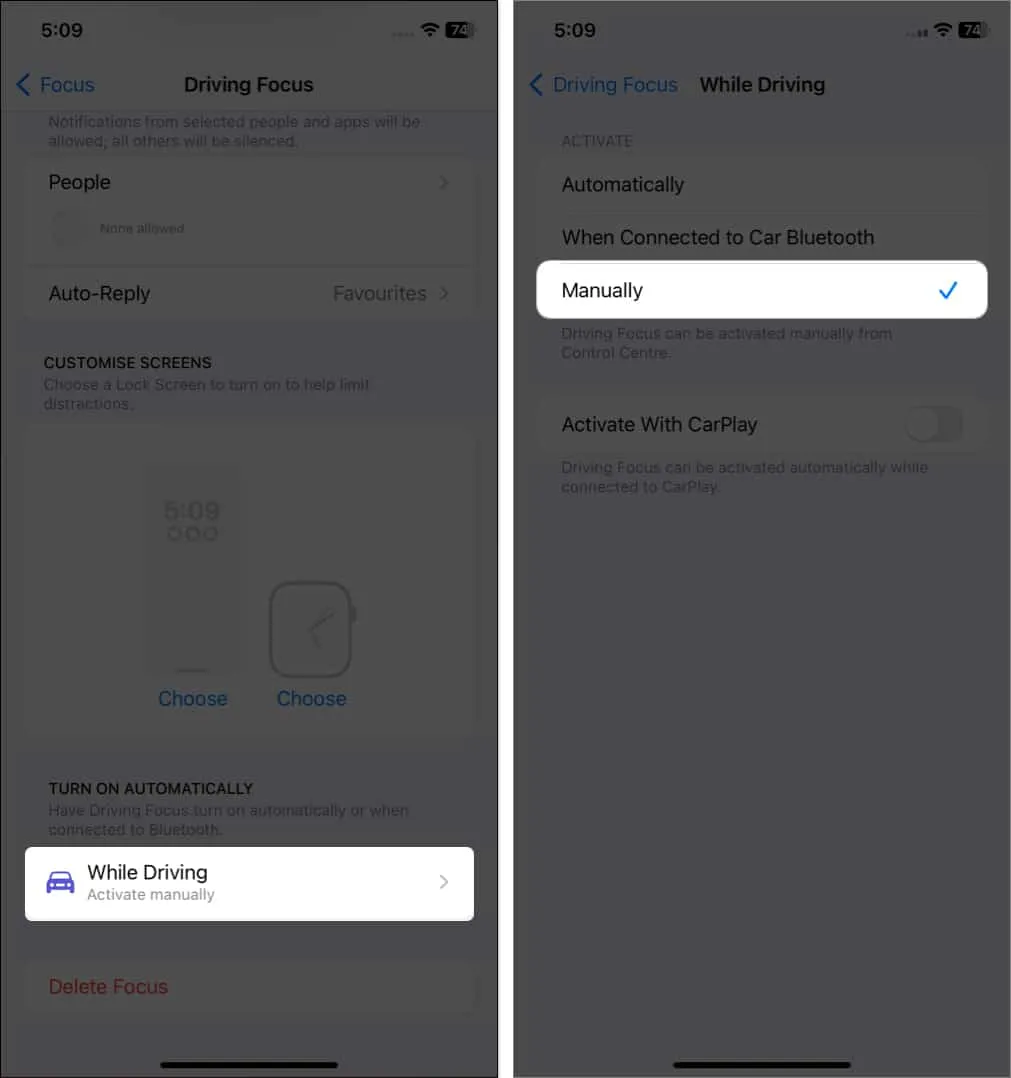
6. Usuń skupienie jazdy
Usunięcie Driving Focus może być trwałym rozwiązaniem problemu automatycznej aktywacji DND na Twoim iPhonie. Oto jak usunąć tę funkcję.
- Otwórz Ustawienia → Fokus → Jazda .
- Przewiń w dół i wybierz Usuń fokus .
- Potwierdź, dotykając opcji Usuń fokus .
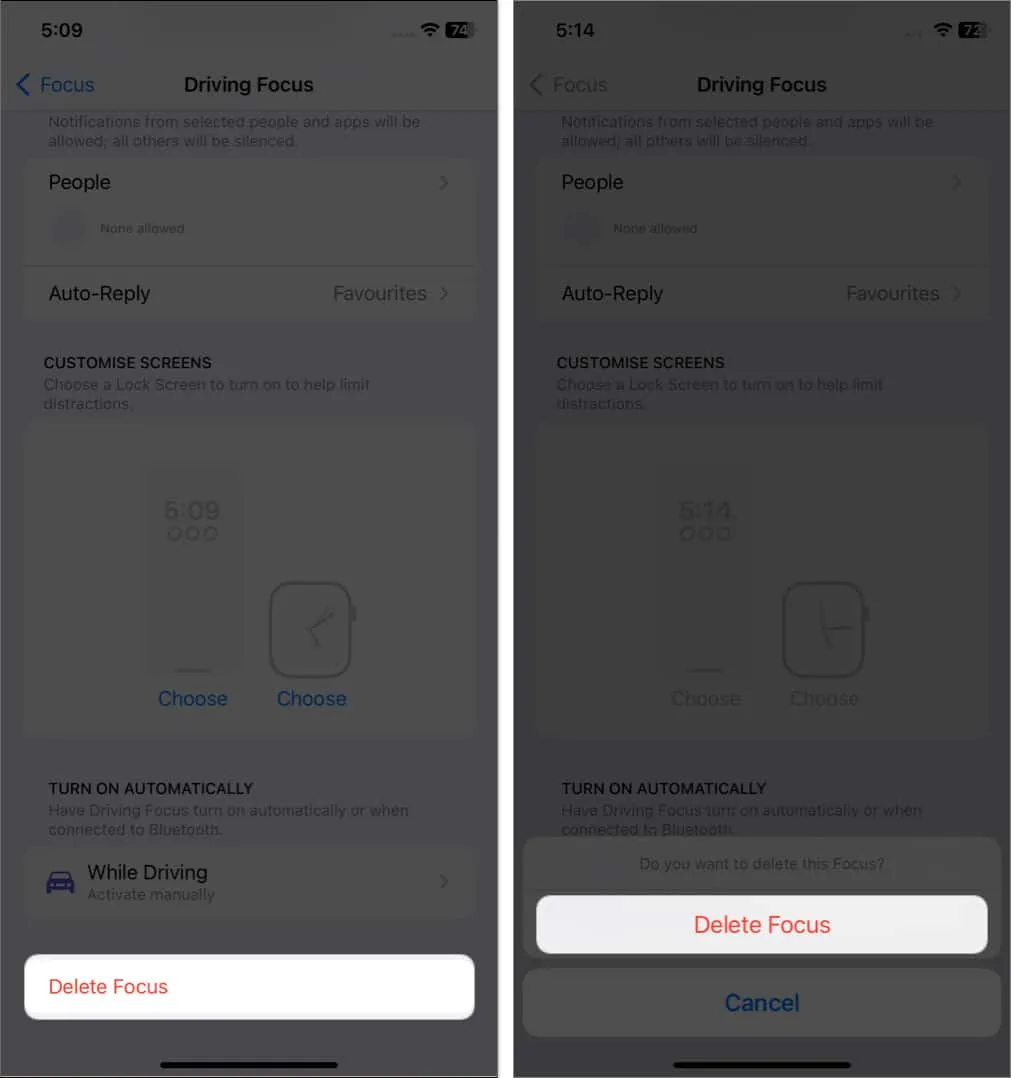
7. Inne możliwe poprawki
Jeśli żadna z powyższych technik nie działa, możesz wypróbować rozwiązania wymienione poniżej. Źródłem automatycznej aktywacji DND telefonu iPhone musi być jedno z następujących źródeł.
- Odinstaluj nowe aplikacje: jeśli Twój iPhone działał dobrze przed pobraniem nowej aplikacji, usunięcie aplikacji może być szybkim rozwiązaniem dla Twojego urządzenia.
- Zaktualizuj swój system iOS: warto zaktualizować swoją wersję systemu iOS, ponieważ zawiera ona ulepszenia dotyczące istniejących problemów w bieżącej wersji systemu iOS.
- Uruchom ponownie iPhone’a: Ponowne uruchomienie iPhone’a to kolejne podejście, ponieważ niszczy wszystkie pliki tymczasowe w trakcie.
- Zresetuj iPhone’a: Resetowanie iPhone’a do ustawień fabrycznych powinno być jedną z twoich ostatecznych alternatyw, ale jeśli nic innego nie zadziałało, z pewnością możesz spróbować. Jednak zanim przywrócisz iPhone’a do ustawień fabrycznych, upewnij się, że wykonałeś kopię zapasową wszystkich ważnych plików.
- Skontaktuj się ze Wsparciem Apple: Jeśli nic innego nie działa, skontaktuj się ze Wsparciem Apple lub odwiedź Apple Store.
Często zadawane pytania
Jak trwale wyłączyć Focus Assist?
Aby całkowicie zatrzymać pomoc Focus, przejdź do Ustawienia → Stuknij Focus → Przewiń w dół i wybierz Status Focus → Wyłącz Udostępnij status Focus .
Czy widzisz nieodebrane połączenia w trybie Nie przeszkadzać?
Tak, otrzymujesz powiadomienia o nieodebranych połączeniach, chyba że je wyłączyłeś. Jednak aby odbierać połączenia, musisz wyłączyć DND na swoim iPhonie.
Co się stanie, jeśli ktoś zadzwoni do mnie w trybie Nie przeszkadzać?
Jeśli wybierzesz opcję DND, wszystkie połączenia przychodzące będą kierowane do Twojej poczty głosowej. Ponadto na ekranie nie zobaczysz żadnych wyskakujących okienek ani innych elementów rozpraszających uwagę.
Powiadomienia włączone…
Oprócz sposobów podanych powyżej, możesz także wywołać Siri, aby wykonać zadanie. Mam więc nadzieję, że problem z automatyczną aktywacją DND został rozwiązany. Który trik sprawdził się u Ciebie najlepiej? Podziel się swoimi wynikami w sekcji komentarzy poniżej.



Dodaj komentarz